Access设置输入掩码方法详解
时间:2025-08-28 20:23:07 484浏览 收藏
想要规范Access单元格的数据输入?本文详细介绍了如何在Access数据库中设置输入掩码格式,让数据录入更加便捷高效。通过进入设计视图,选择需要设置的字段,利用输入掩码向导,您可以轻松自定义日期、电话号码等常用数据格式。本文以“出生日期”为例,一步步教您如何选择合适的掩码格式、设置占位符,最终实现规范化的数据输入。告别繁琐的手动输入,让Access数据管理更加轻松!掌握Access输入掩码设置技巧,提升数据录入效率,让您的数据库更加专业规范。
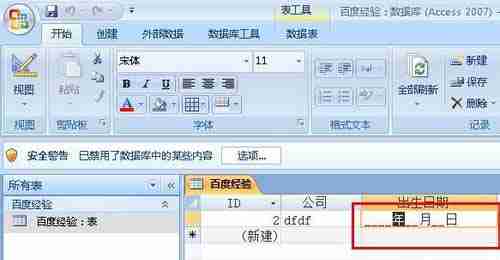
如何在Access单元格中设置输入掩码格式
1、首先打开你需要编辑的Access数据表,接着在顶部菜单栏中找到并点击“视图”选项。
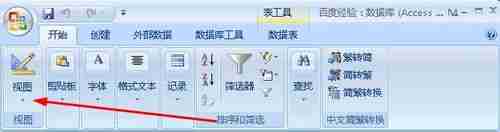
2、在下拉菜单中选择“设计视图”,以便对字段属性进行修改。

3、进入设计视图后,找到需要设置掩码的字段,例如“出生日期”。点击该字段以选中它。
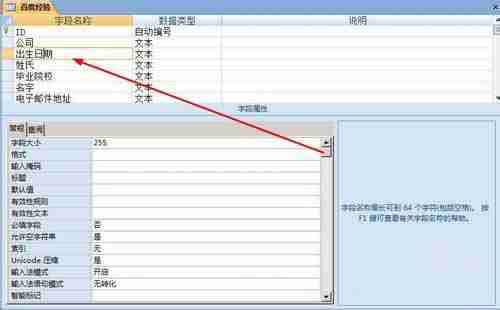
4、在下方的“常规”属性区域中,定位到“输入掩码”这一项,将光标置于该输入框内。
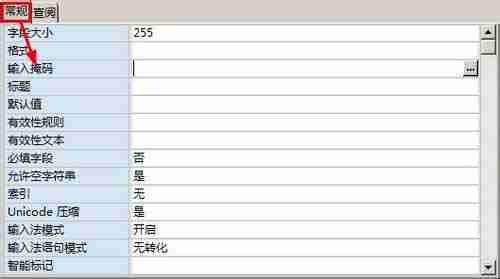
5、点击输入框右侧的省略号按钮(即设置向导图标,如图中红箭头所指),启动输入掩码向导。
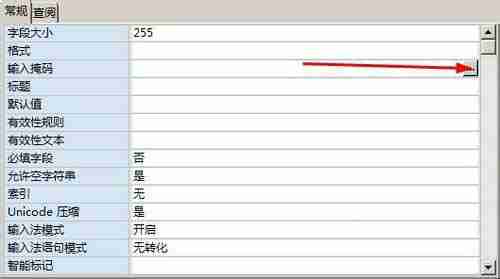
6、在弹出的向导窗口中,选择合适的掩码格式。例如,为了规范日期输入,选择“长日期”格式,然后点击“下一步”。
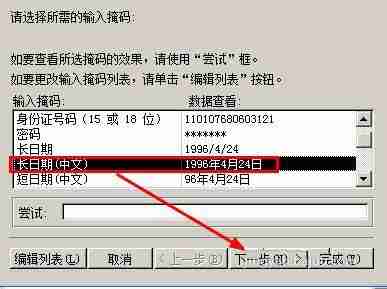
7、接下来设置占位符字符。你可以自定义提示字符,若不设置则默认为空白。设置完成后点击“下一步”。

8、最后点击“完成”按钮,完成输入掩码的配置。
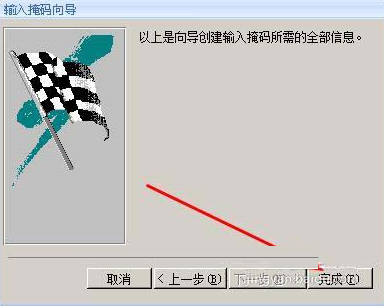
9、返回主界面,点击菜单栏中的“数据表视图”以查看实际效果。
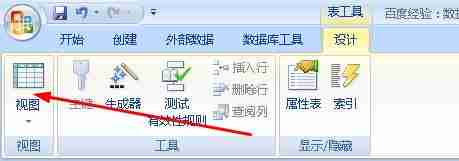
10、系统会提示是否保存对表结构的更改,点击“是”确认保存。

11、将光标移至“出生日期”字段的输入框,你会发现已自动显示年、月、日的格式框架,只需填入对应数字即可,输入更加便捷且规范。
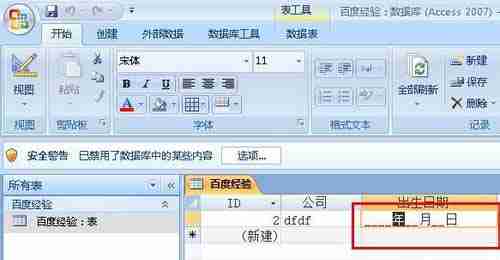
本篇关于《Access设置输入掩码方法详解》的介绍就到此结束啦,但是学无止境,想要了解学习更多关于文章的相关知识,请关注golang学习网公众号!
-
501 收藏
-
501 收藏
-
501 收藏
-
501 收藏
-
501 收藏
-
162 收藏
-
463 收藏
-
258 收藏
-
468 收藏
-
198 收藏
-
172 收藏
-
144 收藏
-
417 收藏
-
492 收藏
-
142 收藏
-
441 收藏
-
184 收藏
-

- 前端进阶之JavaScript设计模式
- 设计模式是开发人员在软件开发过程中面临一般问题时的解决方案,代表了最佳的实践。本课程的主打内容包括JS常见设计模式以及具体应用场景,打造一站式知识长龙服务,适合有JS基础的同学学习。
- 立即学习 543次学习
-

- GO语言核心编程课程
- 本课程采用真实案例,全面具体可落地,从理论到实践,一步一步将GO核心编程技术、编程思想、底层实现融会贯通,使学习者贴近时代脉搏,做IT互联网时代的弄潮儿。
- 立即学习 516次学习
-

- 简单聊聊mysql8与网络通信
- 如有问题加微信:Le-studyg;在课程中,我们将首先介绍MySQL8的新特性,包括性能优化、安全增强、新数据类型等,帮助学生快速熟悉MySQL8的最新功能。接着,我们将深入解析MySQL的网络通信机制,包括协议、连接管理、数据传输等,让
- 立即学习 500次学习
-

- JavaScript正则表达式基础与实战
- 在任何一门编程语言中,正则表达式,都是一项重要的知识,它提供了高效的字符串匹配与捕获机制,可以极大的简化程序设计。
- 立即学习 487次学习
-

- 从零制作响应式网站—Grid布局
- 本系列教程将展示从零制作一个假想的网络科技公司官网,分为导航,轮播,关于我们,成功案例,服务流程,团队介绍,数据部分,公司动态,底部信息等内容区块。网站整体采用CSSGrid布局,支持响应式,有流畅过渡和展现动画。
- 立即学习 485次学习
